Für diejenigen unter Ihnen, die neu bei Windows 10 sind und mit Groove Music loslegen möchten, haben wir einige hilfreiche Tipps für Sie. Sie können über Kopf hier , um zu sehen , wie Sie Ihre iTunes Wiedergabelisten Groove importieren können, und Sie können lesen Sie weiter , um zu sehen , wie Sie Ihre Google Music - Bibliothek in Groove Music importieren.
Zuerst Kopf hier und herunterladen Google Music Manager. Mit diesem kostenlosen Tool von Google können Sie Ihre Musik auf Google hochladen, aber Sie können es auch verwenden, um Ihre Bibliothek von Google herunterzuladen. Sobald Sie die Anwendung installiert haben, öffnen Sie sie und wählen Sie die Option zum Herunterladen Ihrer gesamten Bibliothek. Wählen Sie Ihren Speicherort, um den Download zu speichern. Denken Sie daran, einen Ort auszuwählen, der leicht zu finden ist.
Nachdem Sie Ihre Google Music-Bibliothek heruntergeladen haben, starten Sie die Groove Music-App und klicken Sie auf die Schaltfläche Einstellungen (in der Nähe der unteren linken Seite der App). Wählen Sie dort unter "Musik auf diesem PC" die Option "Wählen Sie aus, wo wir nach Musik suchen". Drücken Sie die Plus-Taste und suchen Sie den Ordner, der Ihre heruntergeladene Musik von Google enthält. Hoffentlich haben Sie einen leicht zu findenden Standort ausgewählt.
Herzlichen Glückwunsch, dank dieser einfachen Schritte haben Sie jetzt Ihre Google Music-Bibliothek in Groove Music unter Windows 10 importiert. Viel Spaß!

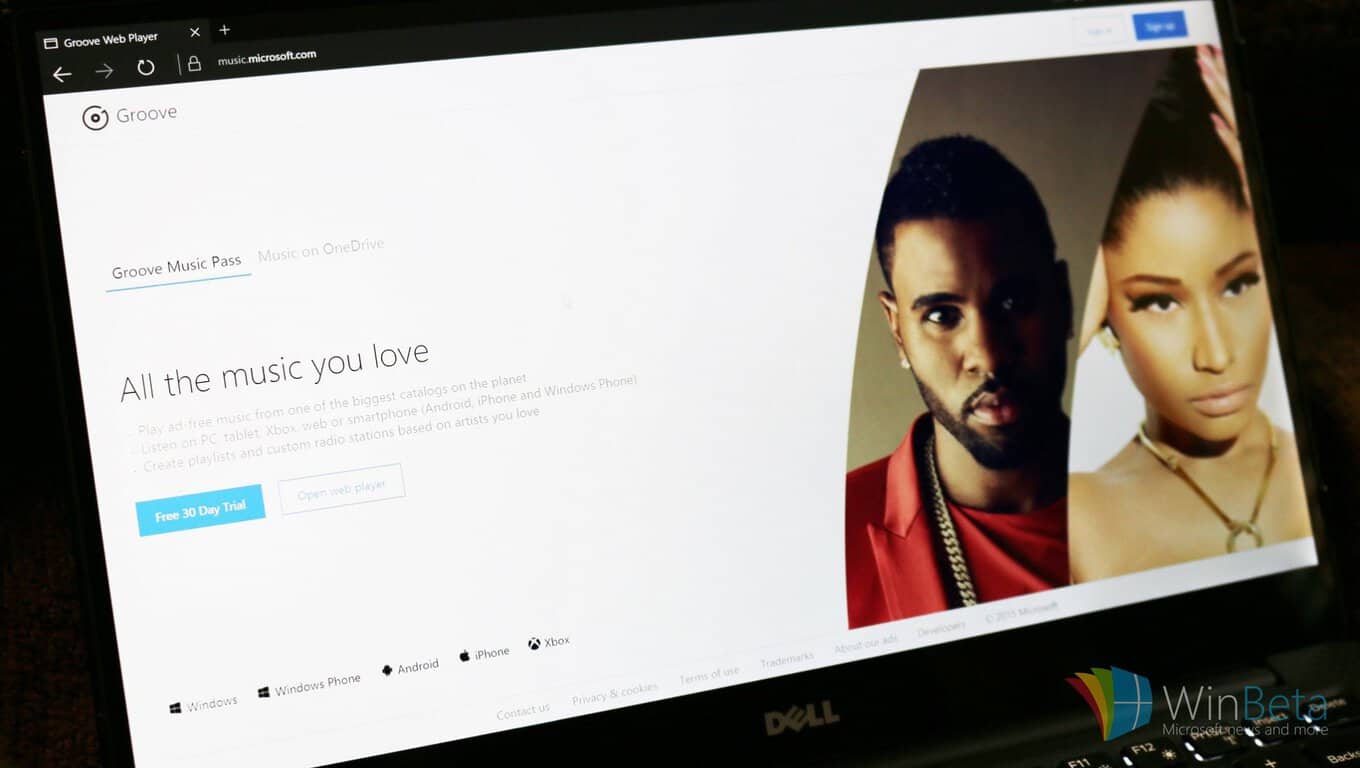







![So deaktivieren Sie Benachrichtigungen in Microsoft Teams [AIO] So deaktivieren Sie Benachrichtigungen in Microsoft Teams [AIO]](https://cloudo3.com/resources8/images31/image-2249-0105182830838.png)





![Bedingte Formatierung basierend auf einer anderen Zelle [Google Tabellen] Bedingte Formatierung basierend auf einer anderen Zelle [Google Tabellen]](https://cloudo3.com/resources3/images10/image-235-1009001311315.jpg)